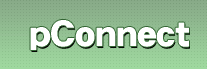| 1) |
webブラウザを起動し、pConnectのIPアドレスを指定して、pConnectへアクセスします。 |
 |
 |
| 2) |
Configration [HOST Print]ページを開きます  【サンプル画面】 【サンプル画面】
ASCII Pasthru(印刷なし)を選択し、[Submit Host Print Settings]をクリック後、[リスタート]をクリックして変更内容を保存します。 |
 |
 |
| 3) |
印刷結果に異常のある印刷JOBを印刷します。 |
 |
 |
| 4) |
通信障害発生後、ホスト印刷トレースをfptで取得します。
Windows環境では、DOS窓(MS-DOSプロンプト、コマンドプロンプト)を開きます。以下のコマンドを入力して、pConnectにログインしてください。
ftp ホスト名 または ftp IPアドレス |
 |
 |
| 5) |
ユーザーIDとパスワードを入力します(デフォルトでは、rootとpassです)。 |
 |
 |
| 6) |
以下のコマンドを入力して、バイナリモードにします。
bin |
 |
 |
| 7) |
以下のコマンドを入力して、Dump(ホスト印刷データトレース)を取得します。
get Dump |
 |
 |
| 8) |
bye、logout、quitでftpを終了させます。 |